Come avviare una raccolta fondi online (con modelli)
Pubblicato: 2022-08-22Sei un'organizzazione no profit alla ricerca di un modo semplice per avviare una raccolta fondi online?
Una raccolta fondi di successo richiede sia un buon piano per raggiungere le persone giuste, sia gli strumenti giusti per farlo accadere senza problemi.
In questo articolo, ti guideremo attraverso tutti i passaggi necessari per avviare una raccolta fondi online.
Pronto? Salta subito!
Crea ora il tuo modulo per la raccolta fondi
Qual è il modo migliore per avviare una raccolta fondi?
1. Imposta obiettivi chiari
Per organizzare una raccolta fondi, devi avere una serie chiara di obiettivi specifici su ciò che intendi ottenere, quanto devi raccogliere e chi sono i tuoi donatori target.
Essere chiari su questi aiuterà a guidare altre decisioni come quale piattaforma utilizzare, che è qualcosa di cui parleremo nel prossimo punto.
2. Scegli una piattaforma
Una volta che hai deciso quali sono i tuoi obiettivi, dovrai scegliere una piattaforma online. Ci sono molte opzioni come GoFundMe, ma l'utilizzo del tuo sito web ti darà molto più controllo sulla tua raccolta fondi.
Se hai un sito Web WordPress, il modo più semplice per creare una raccolta fondi online sarebbe utilizzare WPForms.
WPForms è il principale plug-in per moduli di WordPress e offre molte funzioni utili per aiutarti a creare raccolte fondi online efficaci.
Spiegheremo come usarlo nella prossima sezione.
3. Promuovi la tua raccolta fondi.
Oltre a un piano e una piattaforma adeguata, dovrai anche promuovere la tua raccolta fondi. Ci sono varie opzioni da considerare tra cui social media e pubblicità sui motori di ricerca, nonché campagne di pubbliche relazioni online e offline.
Pensa al pubblico che stai cercando di attirare e usa i canali dove è più probabile che lo trovi.
Questi tre passaggi sono una base cruciale, ma c'è qualcosa in più. Come promesso, approfondiremo l'utilizzo di WPForms per organizzare una raccolta fondi online.
Come avviare una raccolta fondi online
In questo articolo
- 1. Installa WPForms
- 2. Scegli un modello
- 3. Personalizza il modello di crowdfunding senza scopo di lucro
- 4. Aggiungi un gateway di pagamento al modulo di raccolta fondi
- 5. Pubblica il tuo nuovo modulo per la raccolta fondi
1. Installa WPForms
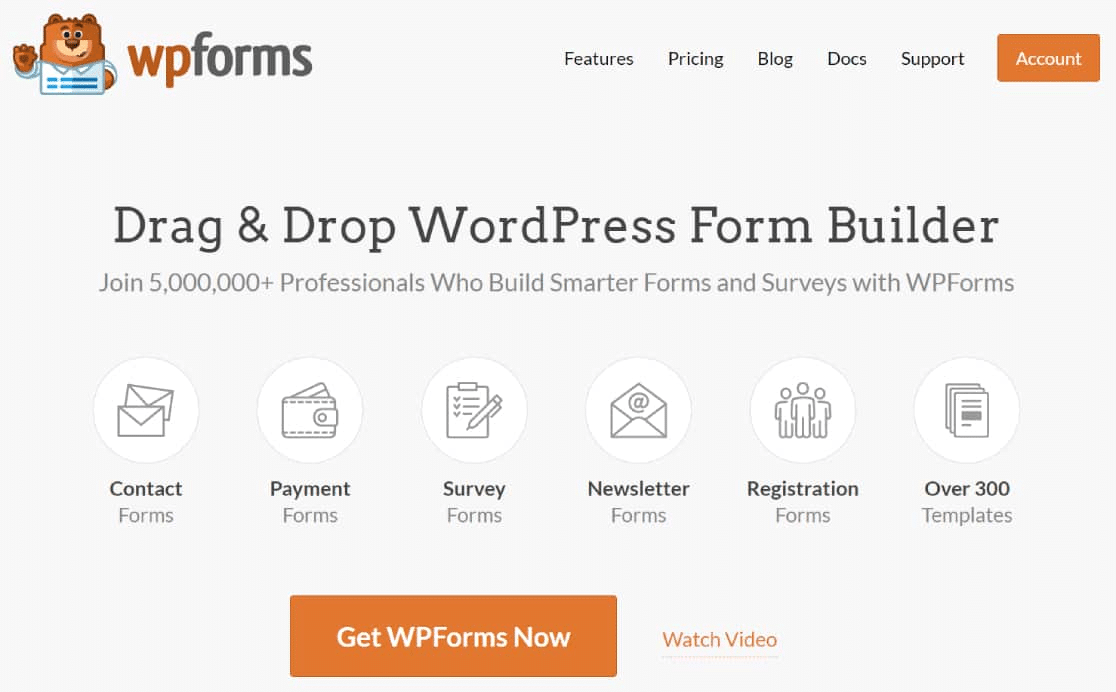
WPForms è il plug-in di moduli più adatto ai principianti per WordPress. Se stai cercando di eseguire una campagna di raccolta fondi dal tuo sito, WPForms ha tutte le funzionalità di cui hai bisogno per iniziare.
WPForms offre sconti speciali per le organizzazioni senza scopo di lucro. Il nostro piano più popolare, WPForms Pro, costa solo il 75% di sconto sul prezzo normale per gli utenti senza scopo di lucro. E WPForms Elite offre uno sconto del 66% per le organizzazioni non profit.
Per iniziare, compila il breve modulo di domanda qui. Una volta confermato il tuo stato di non profit, ti invieremo un codice sconto che puoi applicare per ottenere una licenza WPForms. Quindi puoi procedere e installare WPForms sul tuo sito.
Esistono altri modi per raccogliere donazioni, ad esempio utilizzando un pulsante di donazione PayPal o ospitando la tua raccolta fondi su siti di terze parti come GoFundMe. Ma se vuoi ospitare una raccolta fondi dal tuo sito Web, WPForms è la soluzione migliore per questo.
2. Scegli un modello
Dopo aver installato WPForms sul tuo sito Web, sarà il momento di creare il tuo primo modulo senza scopo di lucro. WPForms ha oltre 400 modelli di modulo, inclusi modelli di raccolta fondi, che ti permetteranno di iniziare in pochissimo tempo.
Per trovare i modelli WPForm, vai a WPForms »Aggiungi nuovo .
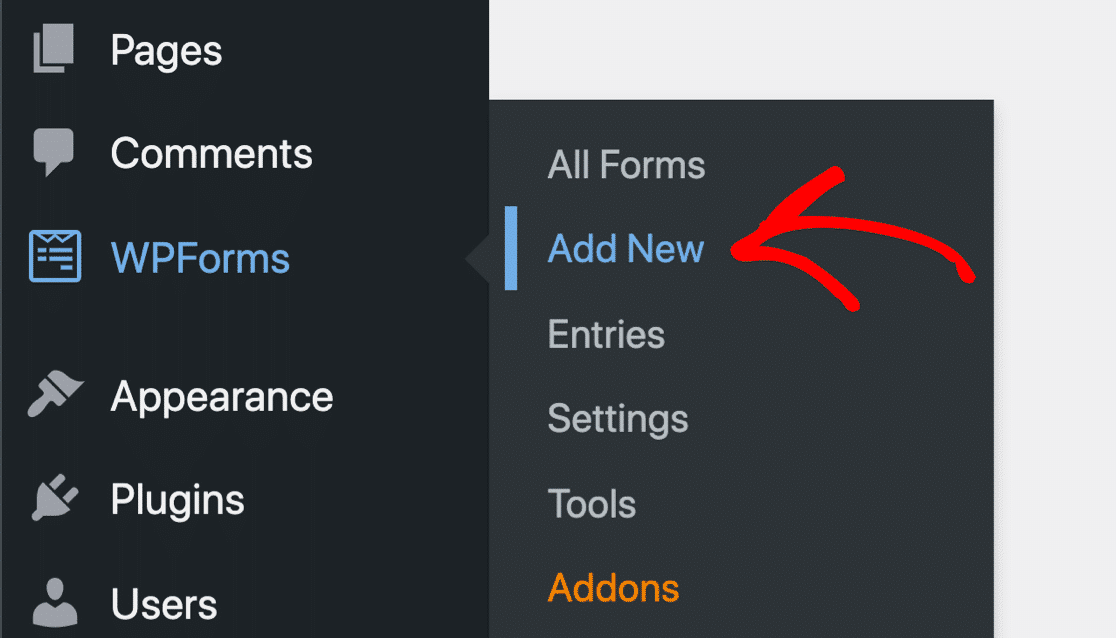
In questa pagina potrai vedere tutti i modelli di modulo disponibili. Dal pannello a sinistra, scorri verso il basso fino a Non profit per vedere tutti i modelli progettati per vari usi non profit.
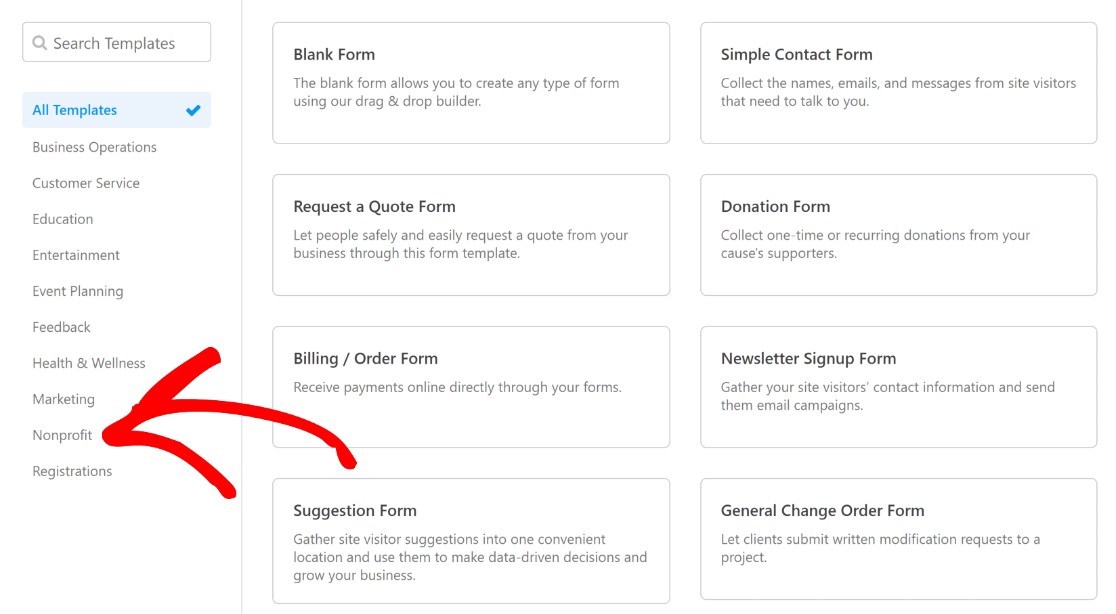
Come vedrai, ci saranno diversi modelli che puoi utilizzare per la tua raccolta fondi. A seconda dei tuoi obiettivi, uno qualsiasi di questi modelli potrebbe essere adatto:
- Modulo di crowdfunding senza scopo di lucro
- Modello di modulo di donazione generale
- Modello di modulo per la richiesta di impegno
Per questo tutorial, utilizzeremo il modello di crowdfunding non profit .
Ricorda che tutti i modelli WPForms sono personalizzabili al 100%, quindi puoi cambiare tutto ciò che non ti piace usando il semplice editor drag and drop.
Puoi trovare il modello di crowdfunding non profit semplicemente cercandolo utilizzando la barra di ricerca.
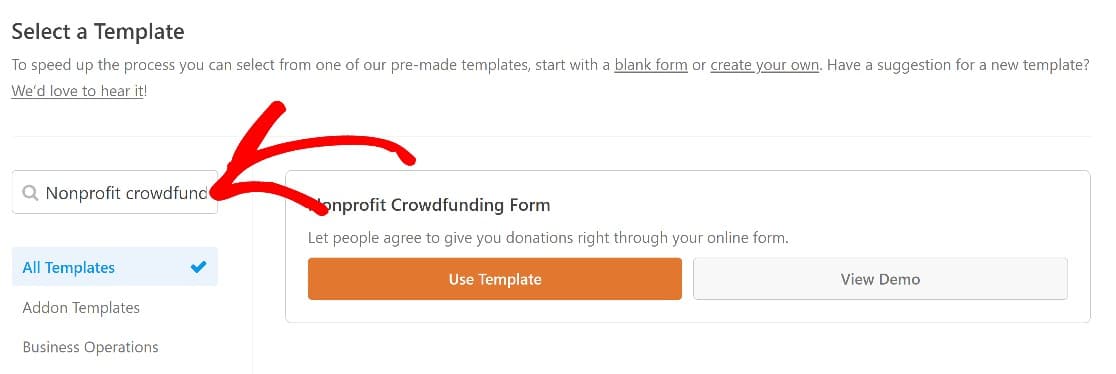
Fare clic su Usa modello per aprire il modello nel generatore di moduli. Successivamente, vediamo come personalizzare questo modello.
3. Personalizza il modello di crowdfunding senza scopo di lucro
Il modello include tutti i campi di base che ti aspetteresti da una raccolta fondi, inclusi Nome, Email e Importo della donazione . C'è anche un campo che chiede agli utenti se desiderano donare in modo anonimo o meno.
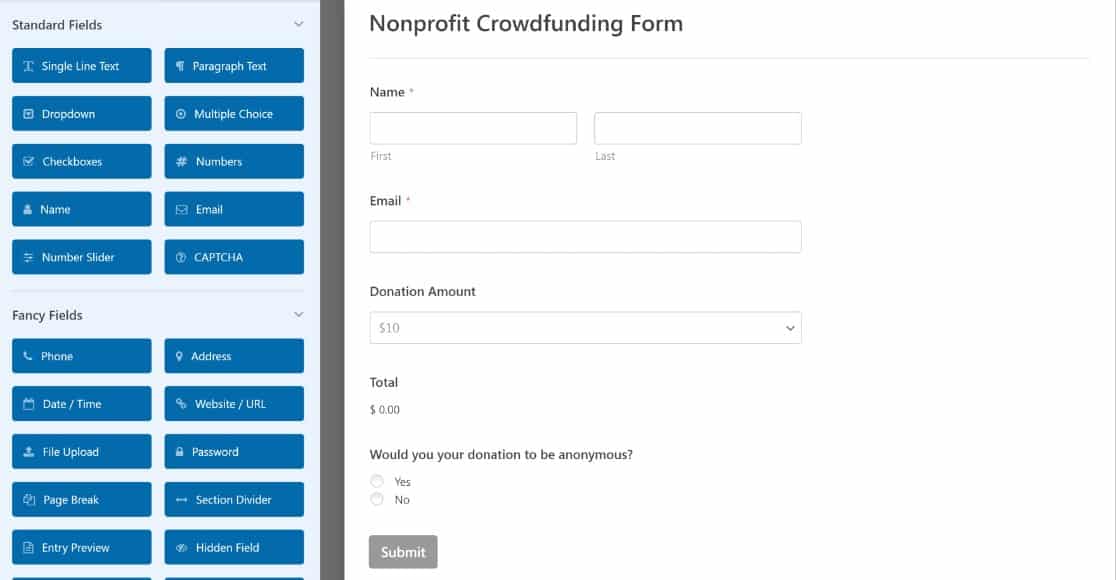
La prima cosa che potresti voler modificare in questo modello sono le scelte per il campo Importo donazione . Per farlo, fai clic sul campo Importo donazione .
Ora, sotto Opzioni campo a sinistra, troverai le scelte predefinite degli articoli disponibili e i loro valori di prezzo. Puoi modificare queste opzioni a seconda dell'importo della donazione che desideri offrire.
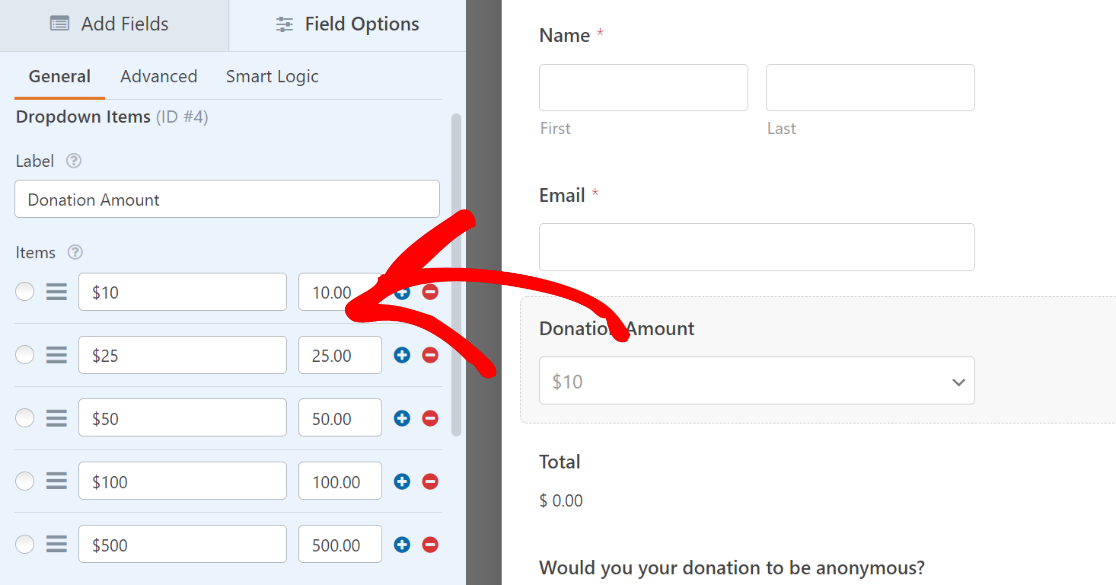
Se non sai come funzionano le Opzioni campo per il nostro campo Elementi a discesa, ecco una breve spiegazione:
Il primo campo nella sezione Articoli delle Opzioni campo rappresenta l'etichetta dell'articolo. Il secondo campo rappresenta il prezzo di quell'articolo. In questo scenario, i nostri articoli sono in realtà importi di donazioni, quindi entrambi i campi hanno input quasi identici.
Potresti voler dare ai tuoi visitatori la libertà di selezionare qualsiasi importo che desiderano donare piuttosto che scegliere tra opzioni predefinite. In tal caso, puoi invece utilizzare il campo Pagamento articolo singolo .
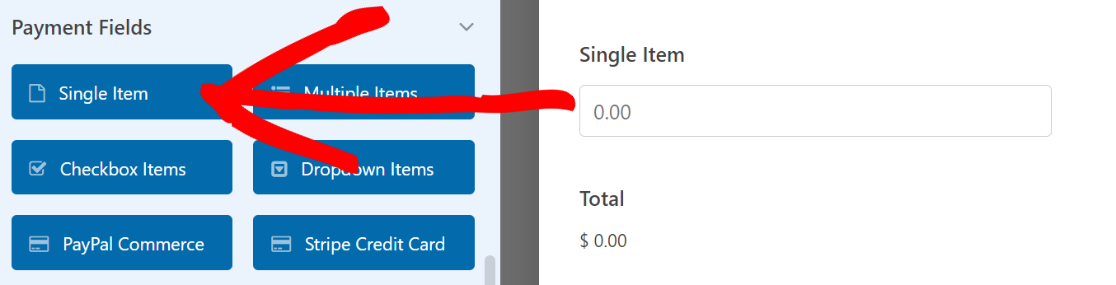
Dopo aver incluso il campo Elemento singolo nel modulo, fai clic sul campo per aprire le Opzioni campo. Scorri verso il basso le Opzioni campo nel riquadro di sinistra e seleziona Definito dall'utente nel menu Tipo di elemento .
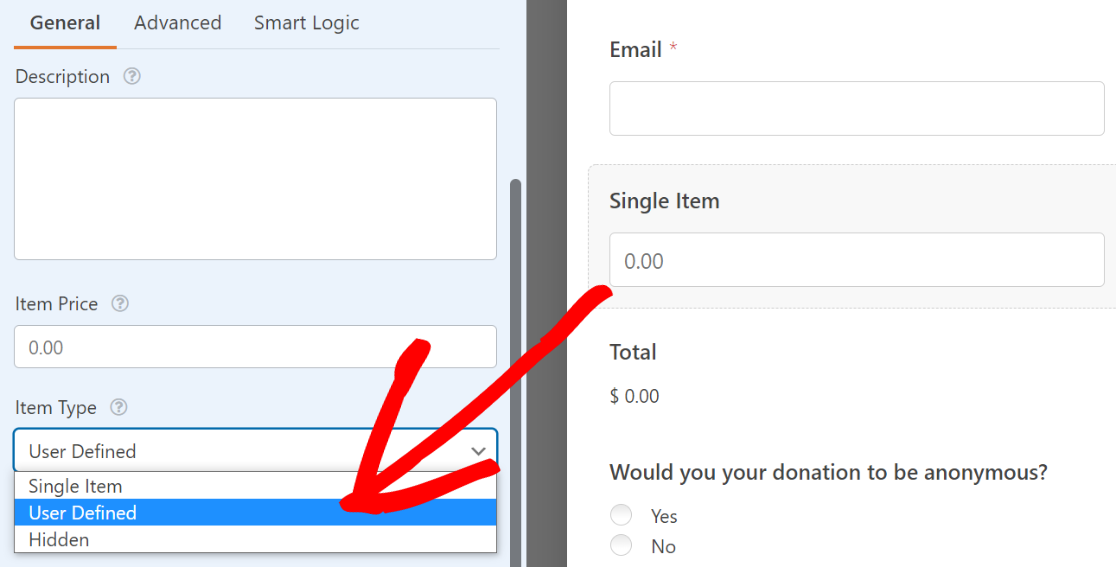

Ciò consentirà all'utente di inserire qualsiasi importo nel campo Articolo singolo da donare. Quando l'utente invia il modulo di raccolta fondi, gli verrà addebitato esattamente lo stesso importo che ha inserito nel campo Articolo singolo .
4. Aggiungi un gateway di pagamento al modulo di raccolta fondi
Per accettare pagamenti dal tuo modulo di raccolta fondi, devi integrare WPForms con un gateway di pagamento.
WPForms supporta integrazioni con servizi di pagamento popolari come Authorize.net, Square, Stripe e PayPal Standard. Qualunque cosa tu scelga, dovrai prima attivare il suo componente aggiuntivo WPForms.
Per questa guida utilizzeremo PayPal Standard.
Per configurarlo, vai al menu sul pannello di sinistra e fai clic su Pagamenti .
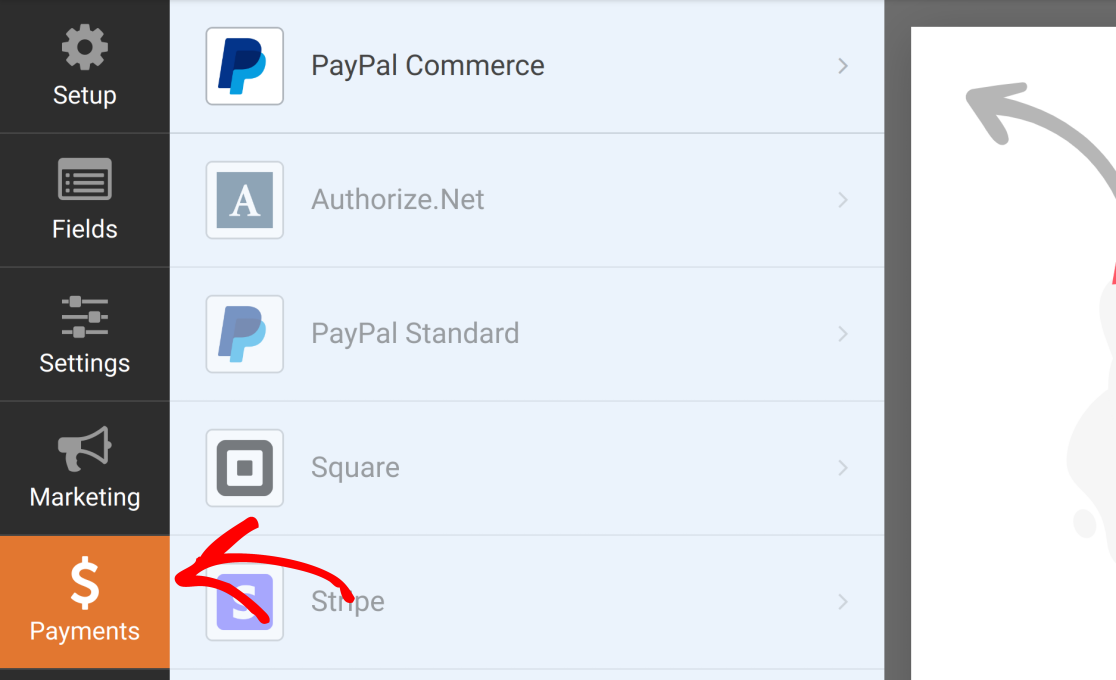
Quindi, scegli PayPal Standard dall'elenco dei servizi di pagamento. Se non hai già installato il componente aggiuntivo PayPal Standard, vedrai un messaggio che ti chiede di installarlo prima.
Fare clic su Sì, Installa e attiva per procedere.
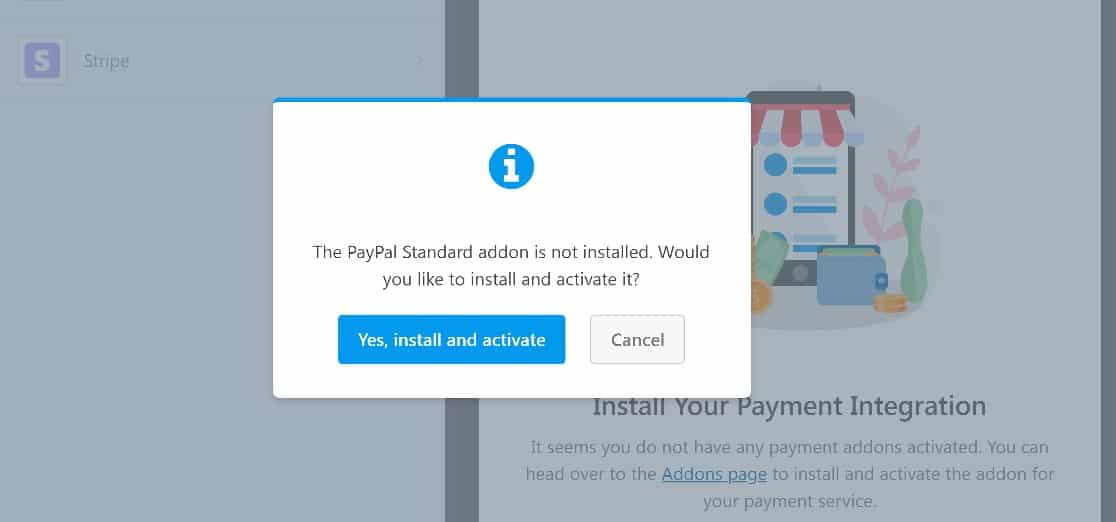
Al termine dell'installazione (in genere sono necessari solo pochi secondi), fare clic su Sì, salva e aggiorna .
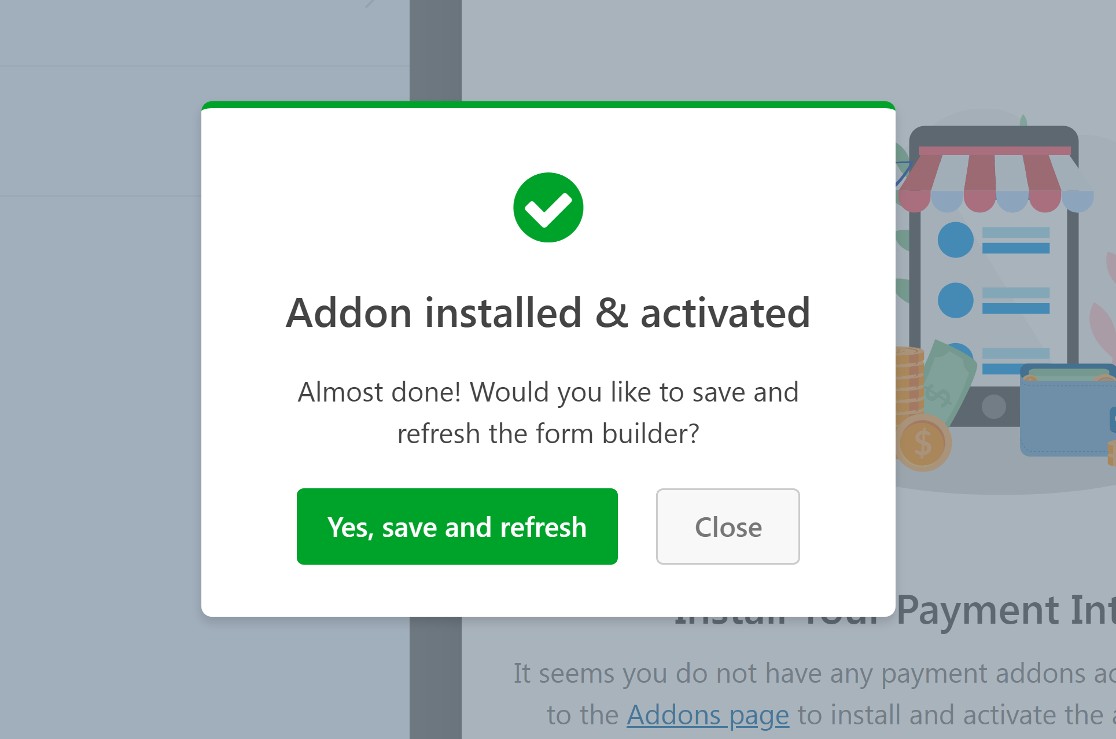
Ora puoi selezionare PayPal Standard dalla scheda Pagamenti del generatore di moduli e configurarne le impostazioni.
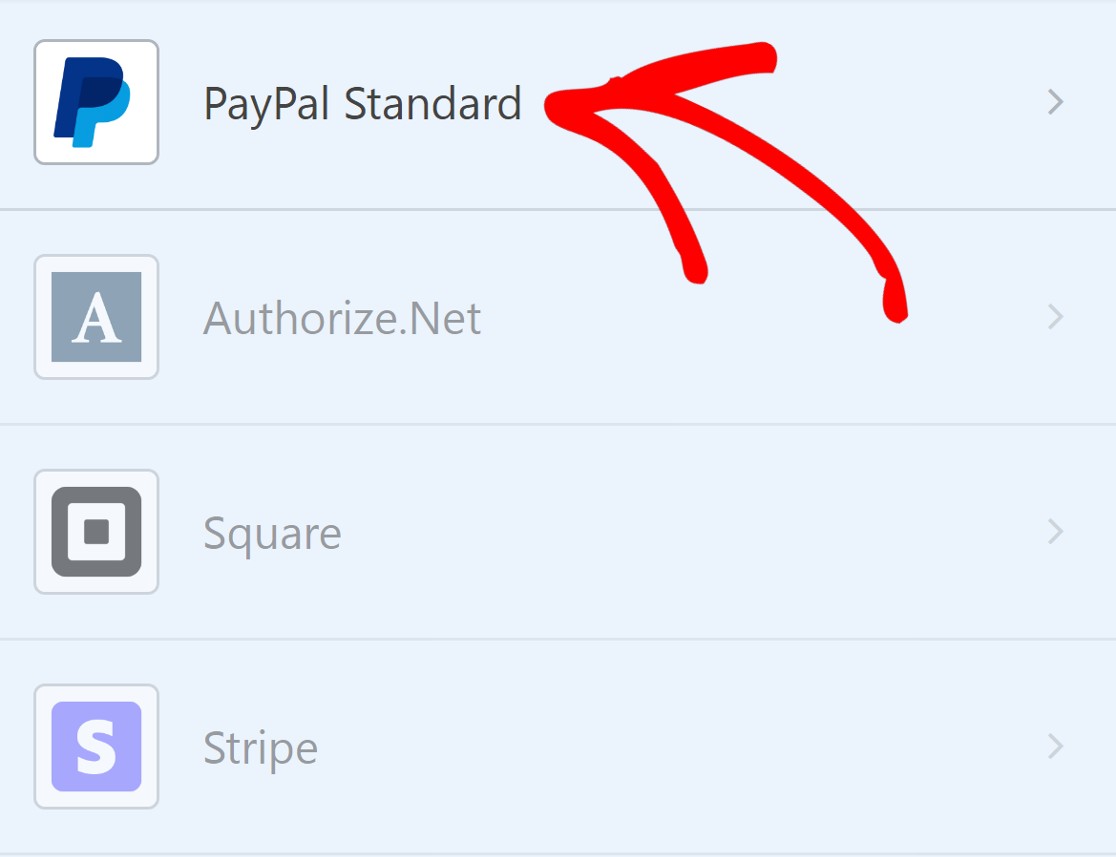
Quindi, fai clic su Abilita pagamenti standard PayPal .
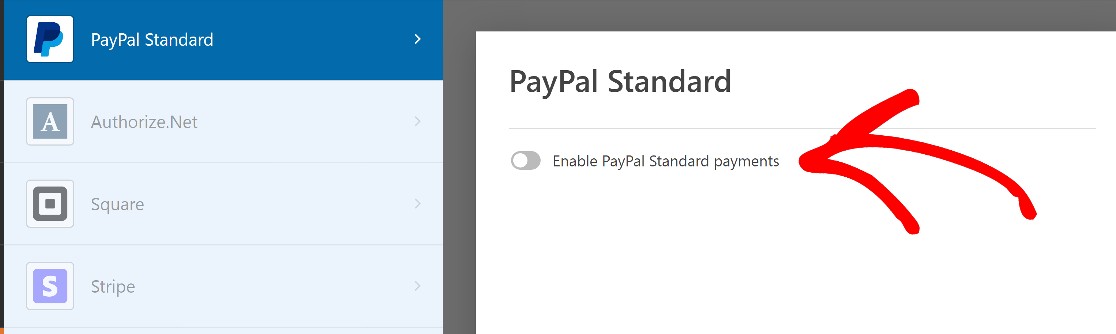
Questo rivelerà le seguenti impostazioni PayPal Standard:
- Indirizzo e-mail PayPal: inserisci l'indirizzo e-mail del tuo conto PayPal dove desideri ricevere i pagamenti.
- Modalità: seleziona Produzione per ricevere pagamenti in tempo reale o Test/Sandbox se prima stai solo testando i pagamenti.
- Tipo di pagamento: seleziona tra Prodotti e servizi e Donazione . Per l'uso senza scopo di lucro, ti consigliamo di impostare questa opzione su Donazione .
- Annulla URL: imposta un URL a cui gli utenti verranno reindirizzati se annullano una donazione.
- Spedizione: lascia questa opzione su Non chiedere un indirizzo se stai semplicemente accettando donazioni.
- Logica condizionale: puoi impostare regole per determinare quando un pagamento deve essere elaborato. Se desideri offrire agli utenti la possibilità di compilare un modulo senza effettuare una donazione, puoi definire facilmente la logica condizionale per questo scenario.
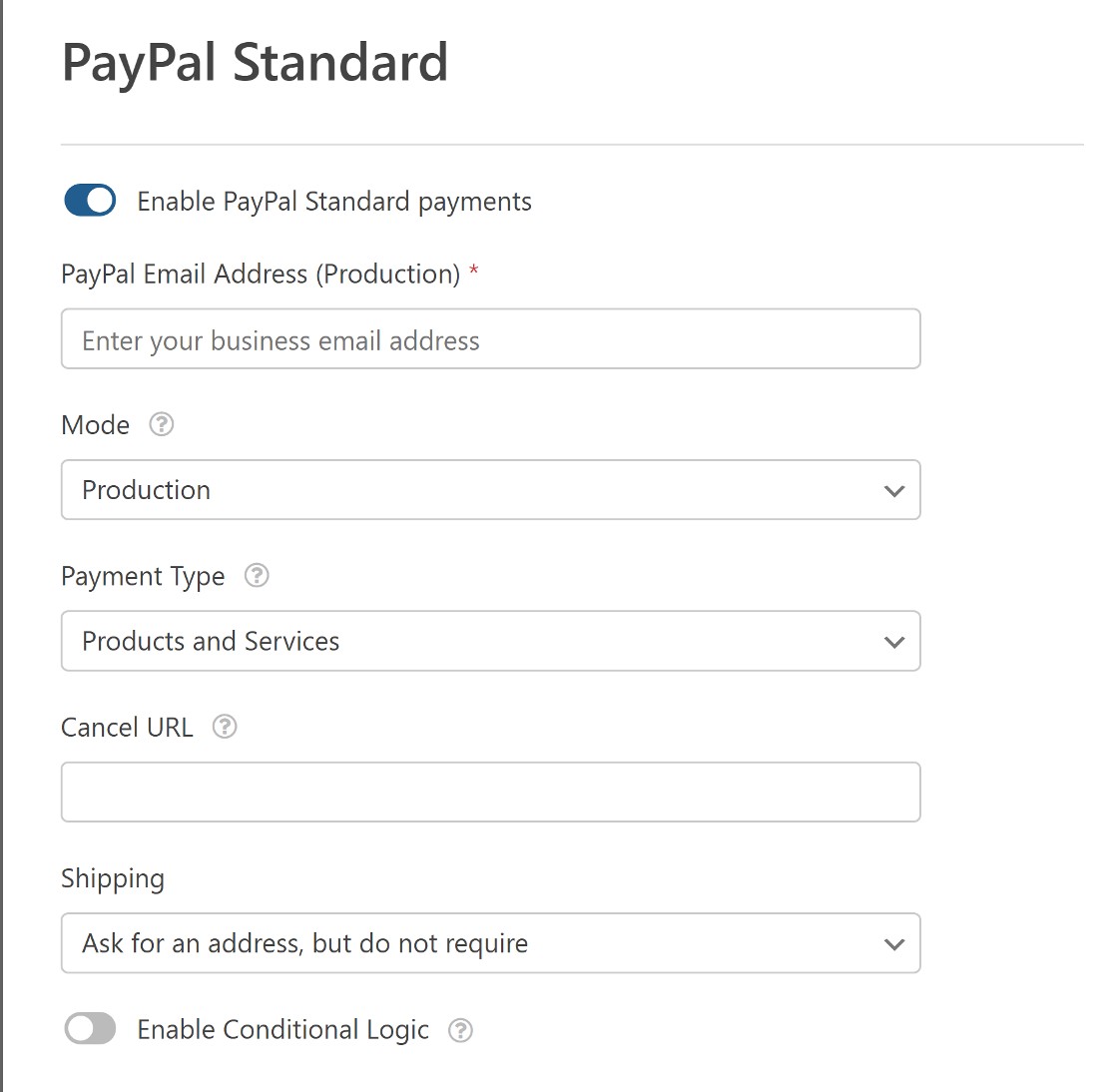
Dopo aver configurato le impostazioni, vai avanti e fai clic su Salva.
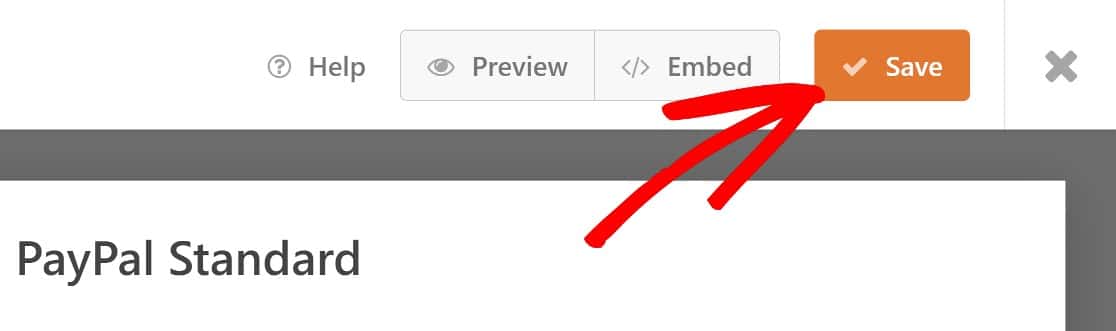
Grande! Abbiamo quasi finito di creare il tuo modulo per la raccolta fondi.
5. Pubblica il tuo nuovo modulo per la raccolta fondi
Ora che il tuo modulo di crowdfunding non profit è stato impostato, tutto ciò che devi fare è aggiungerlo a una pagina. Se hai già impostato una pagina per questa raccolta fondi, puoi facilmente aggiungere subito il tuo nuovo modulo a questa pagina.
E se non lo fai, sarai in grado di creare una nuova pagina e incorporare il tuo modulo in tutto in un unico passaggio.
Nell'angolo in alto a destra dello schermo, accanto al pulsante Salva , fai clic su Incorpora .
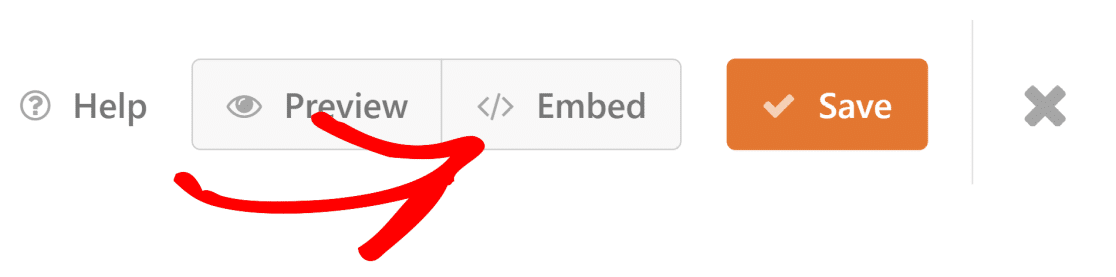
Ti verrà quindi richiesto di incorporare il modulo in una nuova pagina o in una esistente. Il processo è quasi identico per entrambe le opzioni, quindi non preoccuparti troppo di quale scegliere.
Per questa guida, supponiamo che tu stia creando una nuova pagina per la tua raccolta fondi. Andremo avanti e faremo clic su Crea nuova pagina .
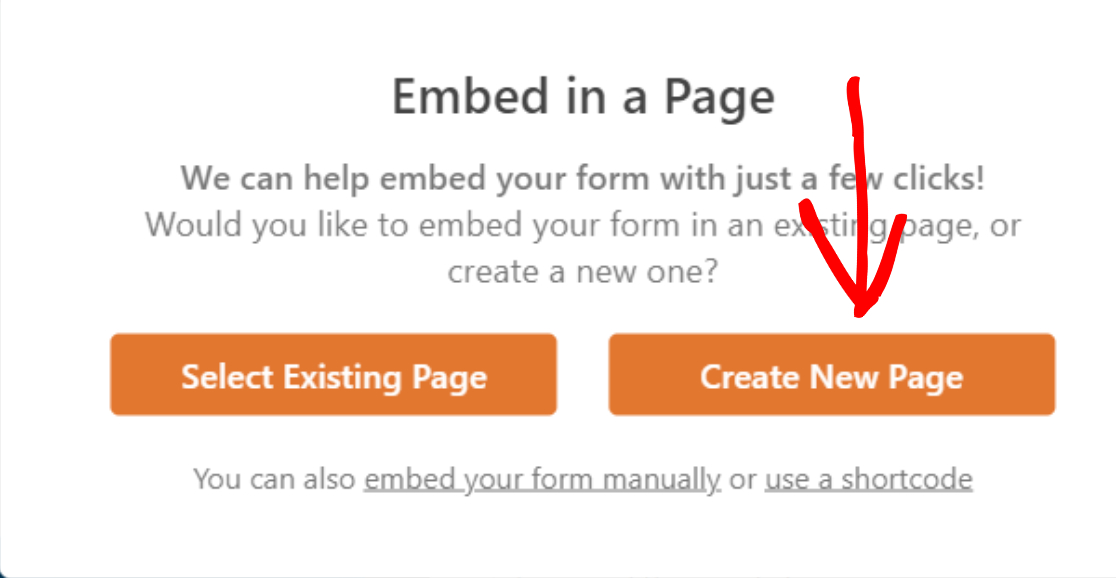
Quindi, dai un nome alla tua nuova pagina.
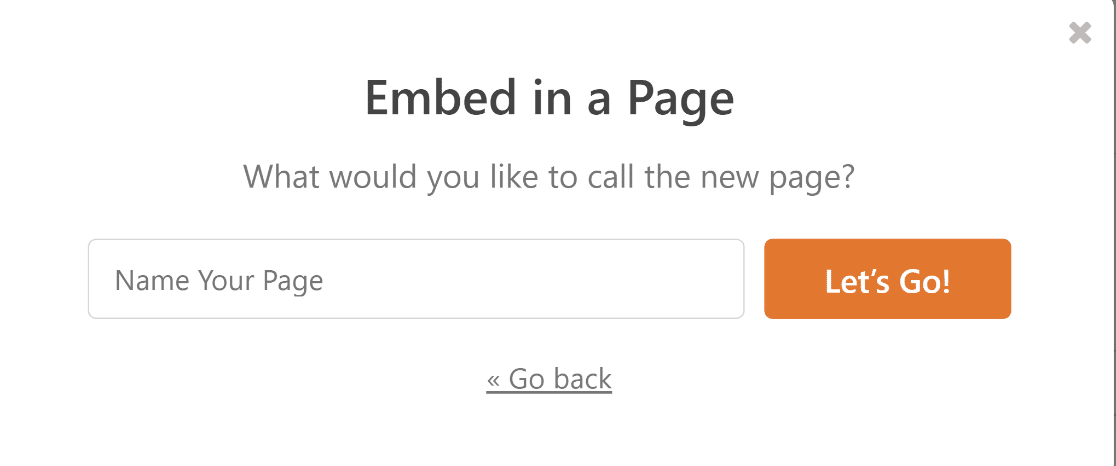
La nuova pagina si aprirà in modalità di modifica con un blocco per il tuo modulo di raccolta fondi già aggiunto ad essa. Se sei soddisfatto dell'aspetto della pagina, fai clic su Pubblica e il gioco è fatto.
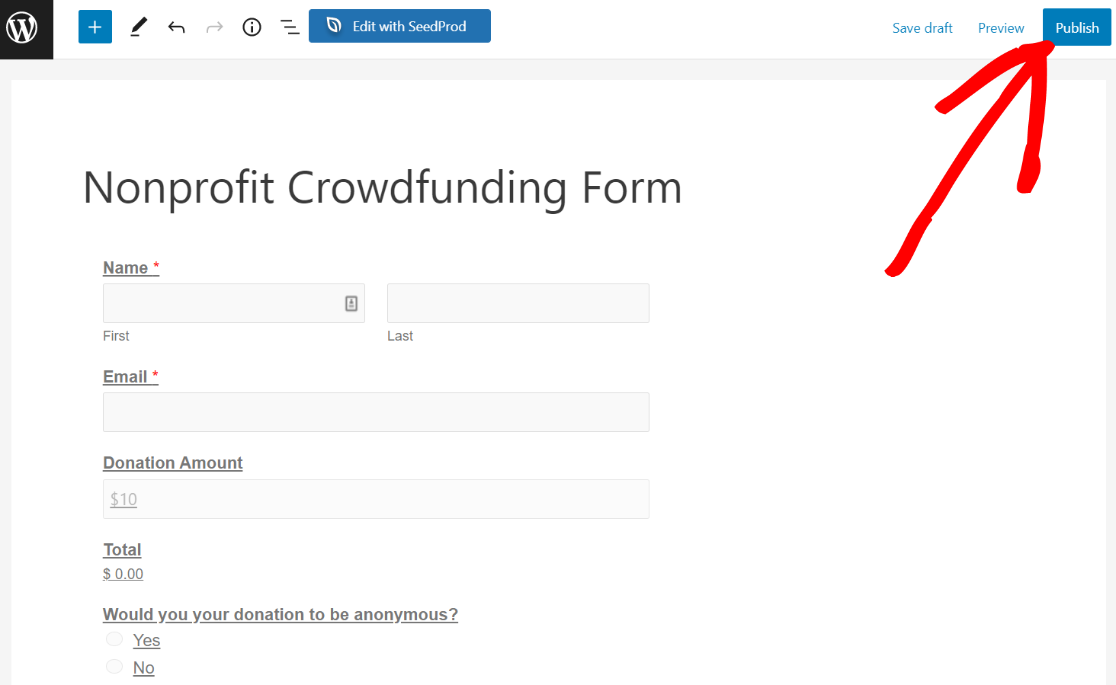
Una volta pubblicato il modulo, puoi procedere e testarlo dal frontend del tuo sito.
A seconda del tema che stai utilizzando, il design potrebbe avere un aspetto leggermente diverso, ma tutti i campi del modulo dovrebbero essere presenti proprio come erano nel generatore di moduli.
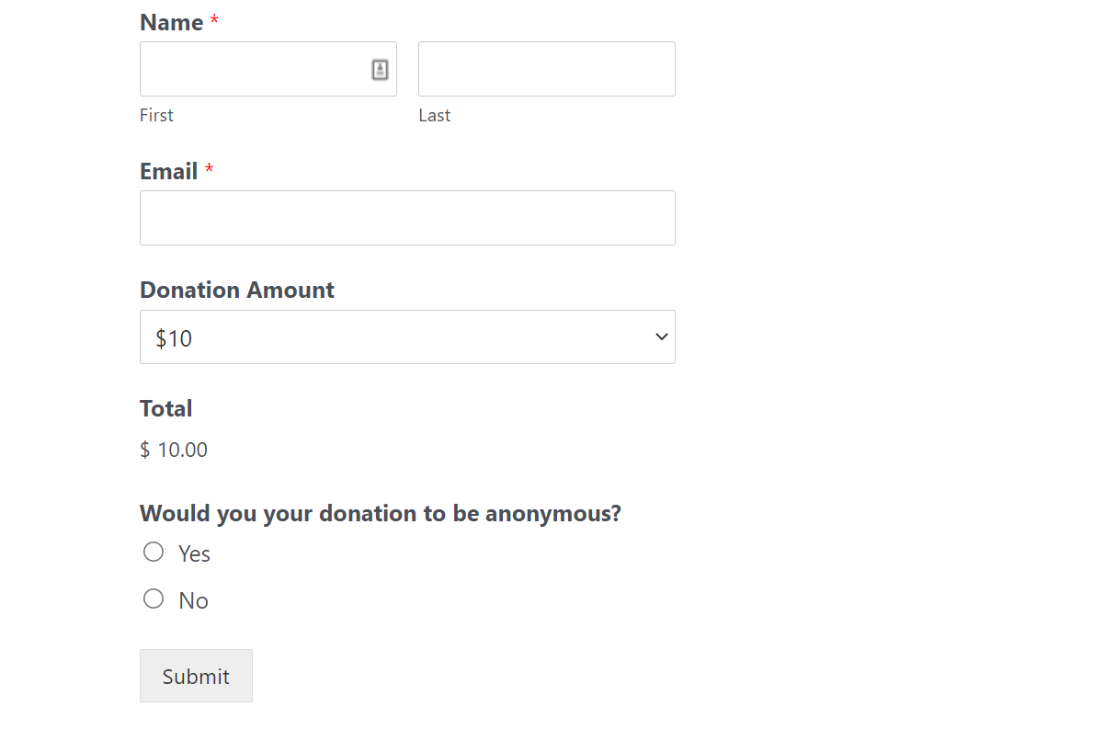
Quando un utente invia questo modulo, verrà reindirizzato alla pagina di pagamento di PayPal per completare la donazione.
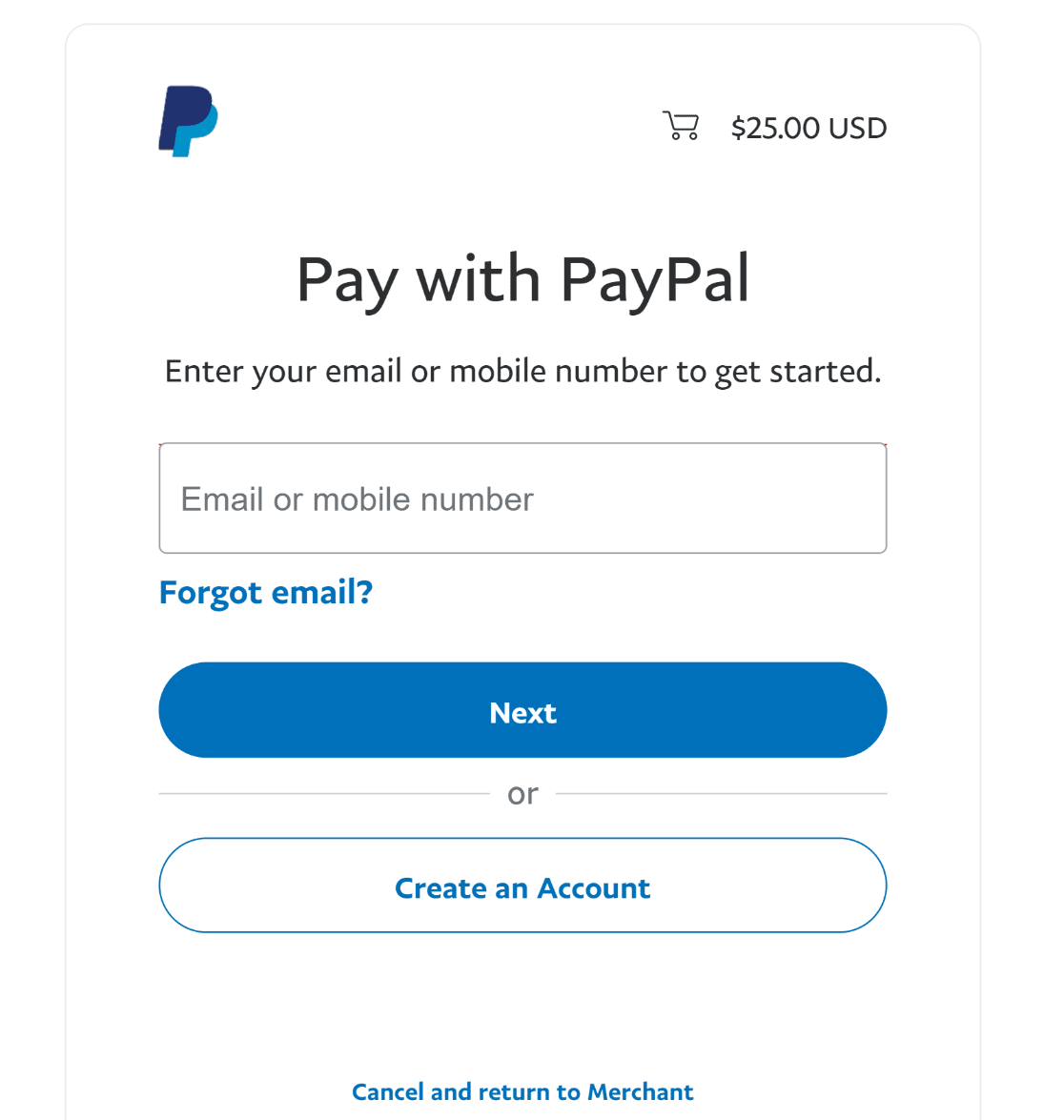
Se hai seguito tutti i passaggi, ora avrai un modulo per la raccolta fondi senza scopo di lucro completamente funzionante per aiutarti a iniziare la tua raccolta fondi online. Ben fatto!
Ma prima di concludere qui, considera l'aggiunta di un campo CAPTCHA per combattere lo spam dei moduli. Consigliamo in particolare di utilizzare hCaptcha o WPForms Custom Captcha, poiché sono tra le migliori alternative a Google reCAPTCHA.
Questo è tutto! Ora sai come avviare una raccolta fondi online e quali strumenti utilizzare nel processo.
Quindi, crea un modulo di abbonamento e-mail in WordPress
Molte aziende utilizzano moduli di abbonamento e-mail per trasformare i lead in clienti paganti. Le organizzazioni non profit possono fare lo stesso. Puoi iniziare seguendo questa semplice guida all'utilizzo dei moduli di abbonamento e-mail in WordPress.
Pronto per iniziare a creare moduli WordPress? Inizia oggi con il plug-in per la creazione di moduli di WordPress più semplice. WPForms Pro include molti modelli gratuiti e offre una garanzia di rimborso di 14 giorni.
Crea ora il tuo modulo per la raccolta fondi
Se questo articolo ti ha aiutato, seguici su Facebook e Twitter per ulteriori tutorial e guide WordPress gratuiti.
